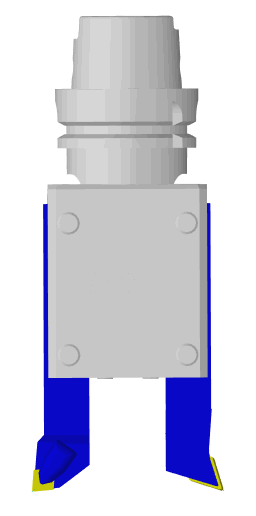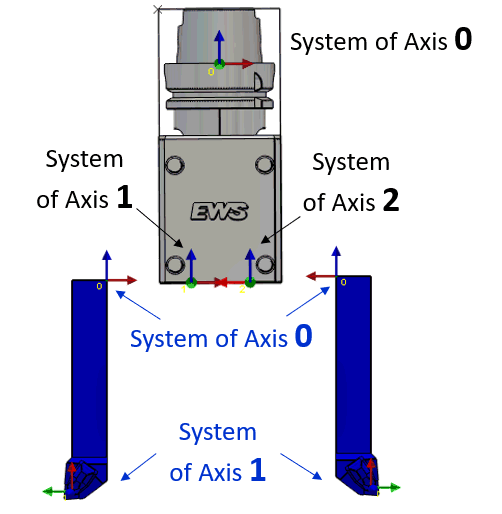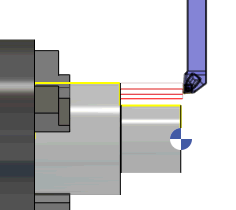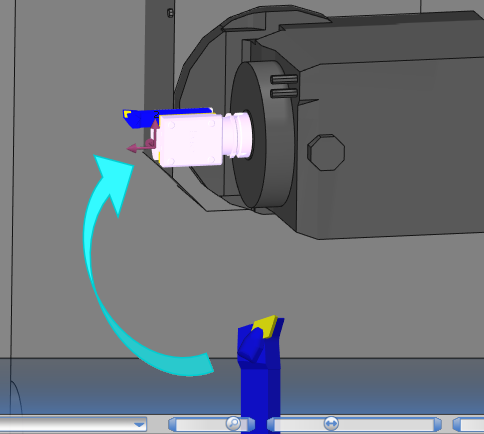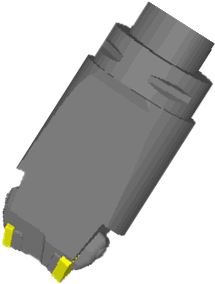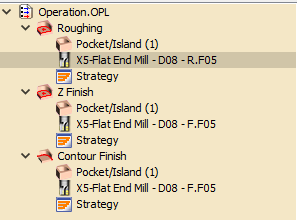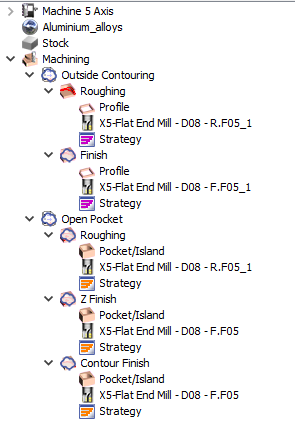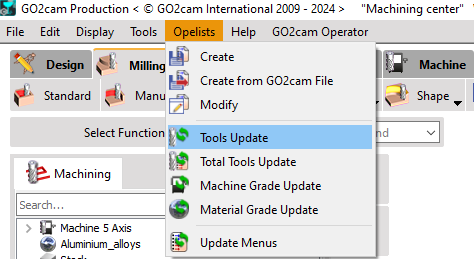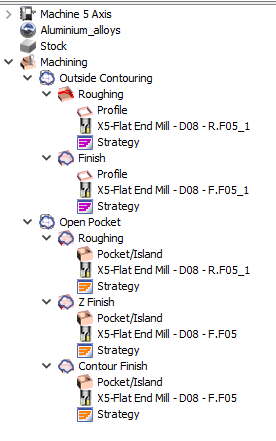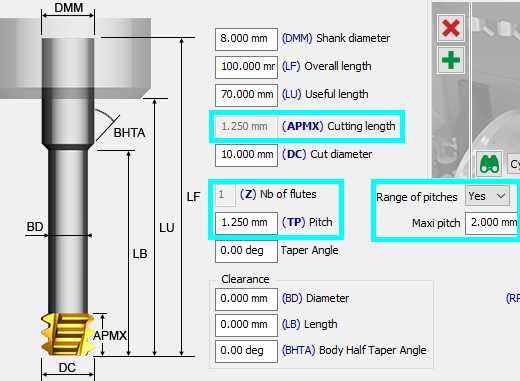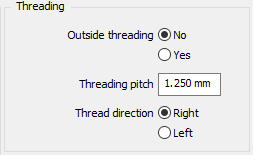|
Possiamo gestire Utensili Flash in GO2cam? |
|
|
Quello che chiamiamo utensile Flash è il concetto di utensili multipli montato su un unico portautensile , di solito 2, 3 o 4 utensili. Possiamo gestirli facilmente in GO2cam, seguendo alcune regole per creare utensili e applicare la lavorazione: |
|
|
|
La programmazione delle operazioni viene eseguita con l'utensile senza portautensile. Qui programmiamo un'operazione di sgrossatura (inserto C) e un'operazione di finitura (inserto D). |
|
Nel menu Utensili MTE, i 2 utensili sono in attesa di essere montati. Con un clic destro sul supporto utensile del mandrino, è possibile scegliere "Aggiungi > un portautensile solido". Selezionare l'utensile flash. Ora puoi semplicemente trascinamento i 2 utensili sulle 2 posizioni del portautensile. Nella cinematica della macchina, il mandrino deve essere definito con un Asse di rotazione B , per poter indicizzare l'utensile Flash! |
|
|
Possiamo anche gestire Porta-inserti Flash ?
Qui, il Portautensili Flash è un porta-inserti . Problema: il porta-inserti fa parte dell'utensile. Non possiamo usare lo stesso metodo presentato sopra per pilotare questo tipo di utensile. |
|
|
La soluzione è quella di costruire questo porta-inserti come se fosse 2 porta-inserti + 1 portautensile :
Una volta creati i simboli, è possibile programmare le operazioni aggiungendo porta-inserti + portautensile in ciascuno degli utensili. Nel menu Utensili MTE, è necessario rompere i 2 portautensili e infine costruire un solo utensile: guarda il video per seguire il processo completo! È inoltre possibile scaricare i simboli dei portautensili qui: Double insert holder.zip |
|
|
Perché il sistema aggiunge "_1" alla fine del nome dell'utensile sull'applicazione di un opelist? |
|
|
Spiegazione del problema: L'opelist include gli utensili "X5-Fresa - D08 - R.F05" e "X5-Fresa - D08 - F.F05" che sono anche presenti nella libreria di utensili GO2cam. Questo opelist è stato creato qualche tempo prima o anche un giorno prima. Nel frattempo, potrebbero essere state apportate alcune modifiche all'utensile nella libreria di utensili. Queste modifiche possono essere differenze nelle dimensioni o anche semplicemente un commento, ad esempio.
Questo problema a sua volta si estende all'ambiente MTE e causa problemi nel montaggio automatico degli utensili con la numerazione degli utensili. |
|
|
Come risolvere? Per evitare questa situazione, esiste un'opzione nel menu Opelist, chiamata " Aggiornamento utensili ". Consente di aggiornare gli utensili nell'opelist rispetto agli utensili nella libreria. Basta fare clic su di esso, selezionare l'opelist che si desidera aggiornare e fare clic su Apri per aggiornarlo. |
|
|
What are barrel tools, what types are available, and for which operations/machining cycles are they applicable in GO2cam? |
||
|
Gli utensili a botte, a differenza delle frese tradizionali o delle frese a testa sferica che hanno una forma cilindrica o sferica, presentano una geometria curva a forma di botte. Questo design fornisce all'utensile profili a raggio multiplo e presenta diversi vantaggi nella lavorazione, in particolare nelle applicazioni complesse e di alta precisione. I principali vantaggi dell'utensile sono i seguenti:
I tipi di utensili a botte e i cicli in cui sono disponibili sono dettagliati di seguito: |
||
|
|
Fresa lenta Fresatura>Forma>Automatico: millyuGO, sgrossatura/riprese, sgrossatura superfici, tasca, spianatura, finitura Fresatura di forme>sgrossa/riprese: sgrossatura, riprese sgrossatura, tutti i cicli di finitura tranne spirale e riprese finitura, proiezione profilo, cicli 5 assi esperti |
|
|
|
Fresa ovale Fresatura di forme: finitura - livello Z, cicli 5 assi esperti |
|
|
|
Fresa a botte Fresatura di forme: finitura - livello Z, cicli 5 assi esperti |
|
|
|
Frese a parabola Cicli 5 assi esperti |
|
|
|
Fresa a botte conica Cicli 5 assi esperti |
|
|
Puoi guardare un video introduttivo a destra. |
||